Bạn đăng ký bán phòng trên Booking.com nhưng muốn đóng phòng hiện bán? Bạn chưa biết thao tác thực hiện đóng phòng trên kênh OTA này như thế nào? Bài viết dưới đây sẽ hướng dẫn cách đóng phòng trên Booking.com nhanh và đơn giản nhất để bạn tham khảo…

Khách sạn đóng phòng trên Booking khi nào?
Khách sạn sẽ thực hiện đóng phòng trên Booking.com nếu
- Hết phòng bán (phòng đã được bán cho khách/ có khách thuê).
- Khách sạn chuyển sang tập trung bán khách đoàn, hạn chế bán cho khách lẻ
- Phòng có vấn đề, hư hỏng, không đảm bảo chất lượng để phục vụ khách
- Ngoài ra, trong một số trường hợp như cuối tuần, lễ, Tết…, dù còn phòng bán nhưng khách sạn vẫn đóng phòng trên Booking để bắt khách walking – báo giá cao hơn – không mất phí hoa hồng…
Nhân viên khách sạn có thể thao tác đóng phòng trong một, một vài ngày hay trong dài hạn. Việc đóng phòng đảm bảo không xảy ra tình trạng overbooking, bán - đặt nhầm gây nên những sự cố không mong muốn về nơi lưu trú, tránh đưa khách sạn vào tình thế khó khi không có phòng phục vụ khách, làm mất uy tín và ảnh hưởng đáng kể đến thương hiệu của khách sạn.
Booking.com trao cho người dùng quyền tự do đóng chỗ nghỉ trên trang web bất cứ khi nào bạn muốn. Khách sạn sẽ có toàn quyền kiểm soát chỗ nghỉ của mình mà không có hợp đồng ràng buộc thời gian.
Làm thế nào để đóng phòng trên Booking.com?
Tùy vào loại chỗ nghỉ, extranet của khách sạn (hiển thị lịch) mà lựa chọn 1 trong 2 cách đóng phòng tương ứng phù hợp.
♦ Lựa chọn 1: Lịch xem theo danh sách
+ Đăng nhập vào extranet của khách sạn trên Booking và nhấp vào “Giá & Tình trạng phòng trống” – chọn “Lịch”
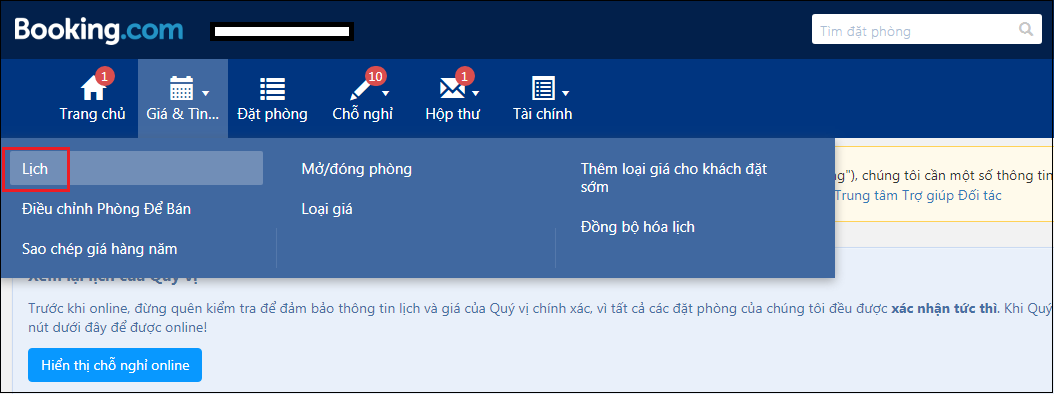
+ Để đóng cho từng ngày/ ngày lẻ – nhấp vào ngày cần đóng (ngày đang hiển thị ở màu xanh lục, tức đang mở/ có thể đặt sẽ chuyển sang màu đỏ, tức đang đóng/ không thể đặt)
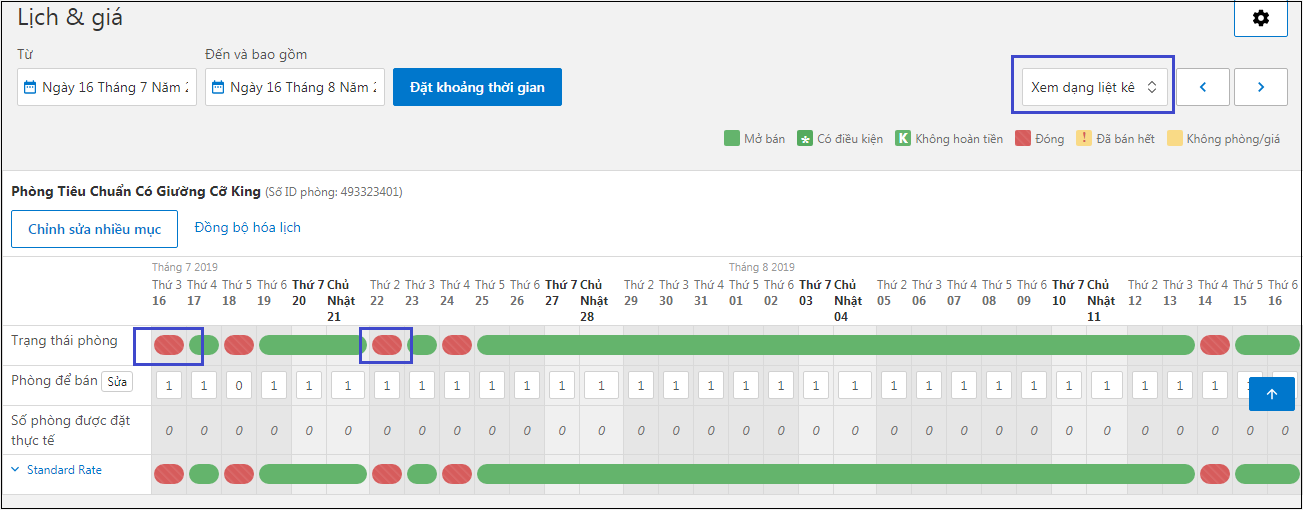
+ Nếu muốn thay đổi lại (vì kích nhầm hay có thể mở bán lại) – nhấp chuột vào ngày cần thay đổi để chuyển từ trạng thái hiển thị màu đỏ, tức đang đóng/ không thể đặt sang lại màu xanh lục, tức đang mở/ có thể đặt
+ Mọi thay đổi sẽ được tự động lưu ngay sau khi màu sắc của ô hiển thị biến đổi.
Để thực hiện đóng phòng cho các khoảng thời gian dài hơn và như nhau, hãy:
+ Nhấp vào “Chỉnh sửa nhiều mục”
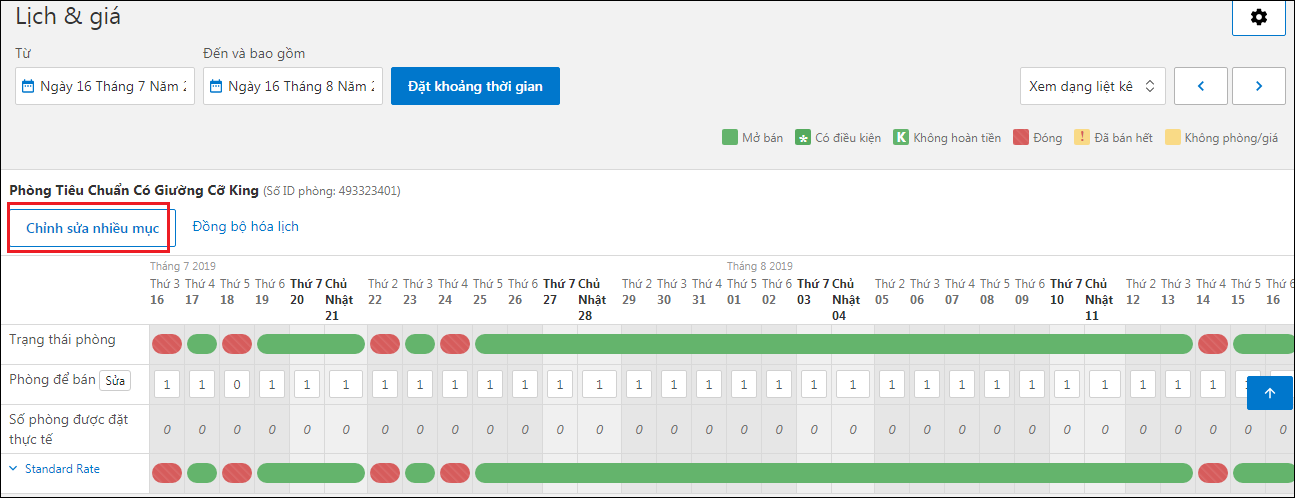
+ Bảng điều khiển sẽ xuất hiện ở bên phải màn hình – chọn những ngày muốn đóng – nhấp “Trạng thái phòng” – chọn “đóng phòng” – “lưu thay đổi” để hoàn tất.
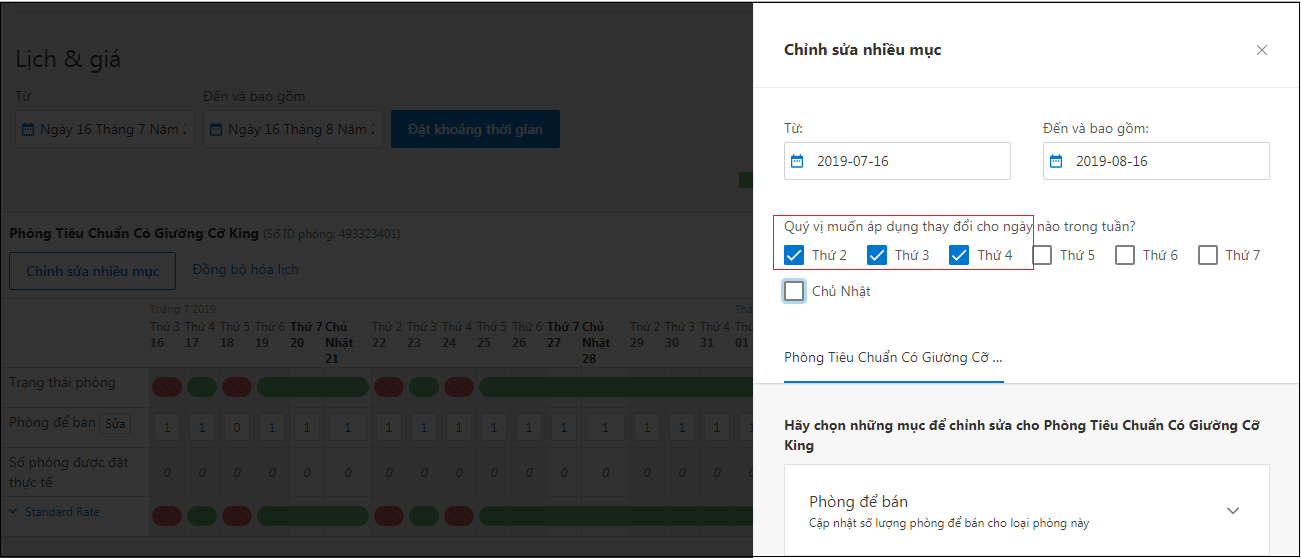
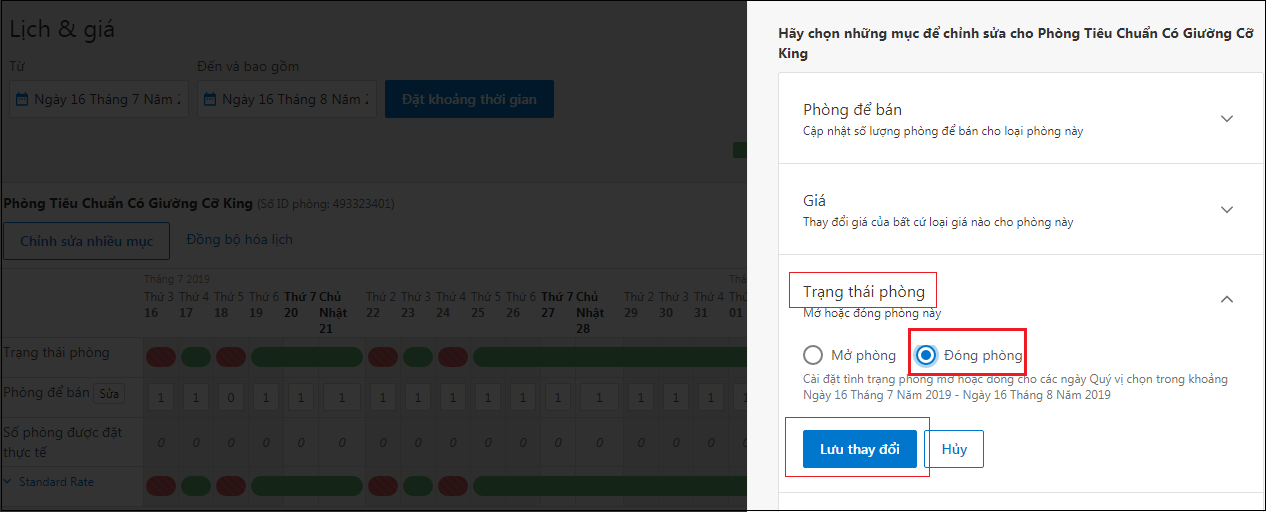
+ Hoặc cũng có thể nhấp “Giá & Tình trạng phòng trống” – chọn “Mở/ Đóng phòng” và làm theo hướng dẫn.
♦ Lựa chọn 2: Lịch xem theo tháng
+ Đăng nhập vào extranet và chọn “Lịch & Giá” hoặc “Giá và Tình trạng phòng trống”
+ Ở phần phía trên bên trái, hãy chọn phòng muốn cập nhập - Ở bên phải, chọn “Ngày bắt đầu” và “Ngày kết thúc” hoặc chọn trực tiếp thời gian trong lịch
+ Tại “Mở hoặc đóng nhận đặt phòng” – nhấp vào “Đóng” rồi “Lưu” để hoàn tất, phòng ngày đó sẽ được chuyển sang hiển thị màu đỏ, tức đang đóng/ không thể bán, thay vì màu xanh lục, tức đang mở/ có thể bán.
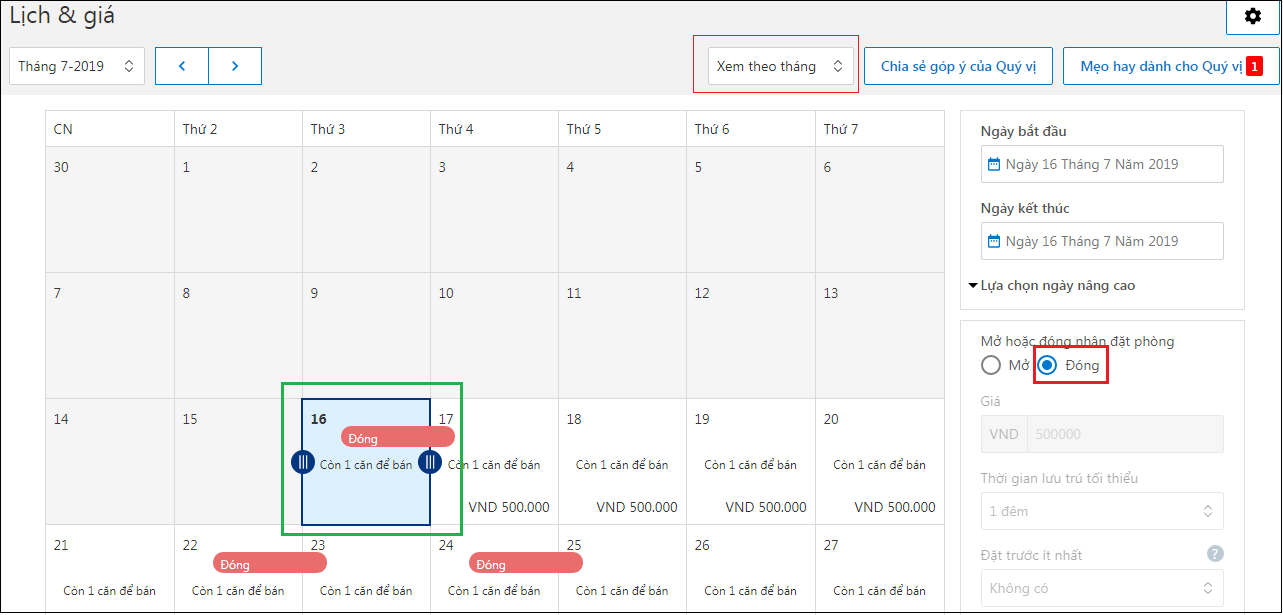
Trên đây là cách đóng phòng trên Booking nhanh và đơn giản nhất được tổng hợp và chia sẻ. Hy vọng thông tin này sẽ hữu ích với bạn, những nhân viên khách sạn mới vào nghề được giao nhiệm vụ đăng bán phòng trên một trong những kênh OTA bán phòng uy tín nhất Việt Nam.
Theo Hoteljob.vn




























